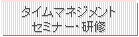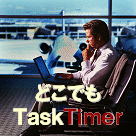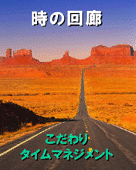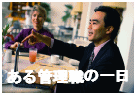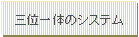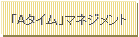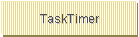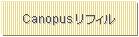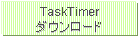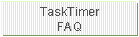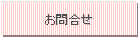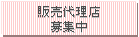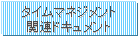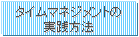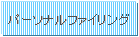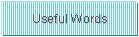デジタルデータを作成する
トップ > 商品のご案内 > マネジャーのタイムマネジメント... > TaskTimer を使った効果的なパーソナルファイリング
デジタル資料を効率的に管理する
この紙上セミナーでは、アナログ資料をTaskTimerで管理する方法について書いてきましたが、デジタル資料についても追加テーマとしてここに書いておきます。
アナログ、デジタル双方の資料をTaskTimerで管理することで、効率的な仕事の仕方が可能になります。
1. TaskTimerの添付資料タブの機能
TaskTimerでは、すべてのアクティビティ(アポイントメント、タスク、コンタクトなど)のダイアログ・ボックスに「添付資料タブ」があります。
このタブの役割は、デジタル資料(メモ、ファイル、OLE)を格納することに使用することです。
それでは、TaskTimerの「添付資料タブ」を使ったデジタル資料の効果的なファイリング手法をご紹介いたします。
あなたは、来週1週間程度かけてある商品の企画書を作成する仕事を命ぜられました。
この仕事のために、あなたは以前同様の企画書を作った前任者から、さまざまな資料を譲り受けました。
前任者からは、デジタルデータはE-mailで、アナログ資料は封筒に入れて一式もらいました。
あなたはこれらの資料を仕事に着手するまでどこかに保管しておく必要があります。
こんなときあなたはこれらの資料をどのように保管しておくのでしょうか?
一般的には、E-mailに添付されているデジタル資料は、ダウンロードして自分のPCに保管しておくことでしょう。 また、封筒でもらったアナログ資料は、机の引き出しの中やキャビネットに保管しておくでしょう。
そして、「企画書作成」の仕事を始める段になって、参考資料として取り出そうとしますが、往々にして「あれ? どこに保管したっけ?」ということで、保管した資料を捜す羽目に陥りがちです。
この例のように、事前に受け取った資料をどのように保管して置けばよいのかということで迷うことがありませんか?
こんな時のために、TaskTimerのアクティビティ(アポイントメント、タスク、コンタクトなど)のダイアログ・ボックスの「添付資料タブ」が威力を発揮します。
2. デジタル資料の登録
最近では、仕事に関連する資料がE-mailに添付されて送られてくるようになりましたが、こういった資料を関連するアクティビティに保管しておくと、資料の紛失や捜し物のために無駄な時間を費やすこともなくなります。
TaskTimerを使用している場合、一般的に仕事を命じられる時は、最初に上司から該当する仕事を定義したタスクまたはプロジェクトを委任される形で始まります。(個人的に使用している場合は、その場で即座に生成することです。)
そこであなたは、上司から仕事についての説明を受け、前任者から参考資料を受け取るように言われます。
そして、あなたは前任者のところに行き資料一式を受け取ることになります。
ここで重要なことは、資料を受け取ったときにはすでにあなたのTaskTimerの中にはこの仕事に関するタスクまたはプロジェクトが登録されているということです。
つまり、受け取った資料については、アナログ資料は、前の章で説明したとおりに「パケットファイリング」の手法で登録しておきます。(この説明は省略します。)
さて、次はデジタル資料をどのように登録するかということです。
一般的には、企画書を作成するに際して、20時間の作業時間で完成させるようにといった条件が付きますが、こういった場合、20時間の仕事の内訳をブレークダウンして作業を行うため、プロジェクトの形で委任されることが多いと考えますが、簡単のために上司からは「企画書作成」というタスクを委任されているとしましょう。
あなたは、このタスクを開いて「添付資料タブ」に前任者からもらったデジタル資料を登録します。
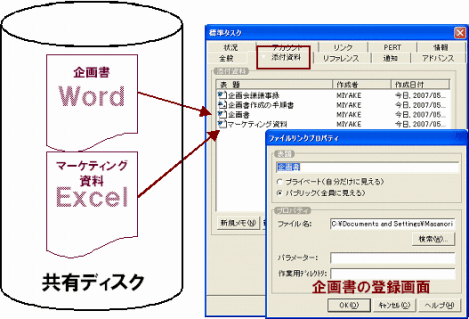
「添付資料タブ」で、新規ファイルをクリックし資料名と資料の場所を設定し、「忘れずに」属性を「パブリック」にしておきます。(そうすると、全員見ることができます。)
すべての資料を登録し終わったら、もうこれらの資料のことは忘れてしまってかまいません。
作業をするときに常にこのタスクの「添付資料タブ」から必要な資料を参考・修正することができます。
3. 企画書の作成
自分が行う資料作成作業についても、この「添付資料タブ」に登録しておくことでファイルを捜す手間がなくなります。
あなたが行う企画書の作成作業に関しても、この「添付資料タブ」に作成途中のファイルを登録しておくことができます。
そして、仕事をスケジュールした「デイリービュー」の画面から当該の作成途中の企画書をクリックすることで表示することができます。
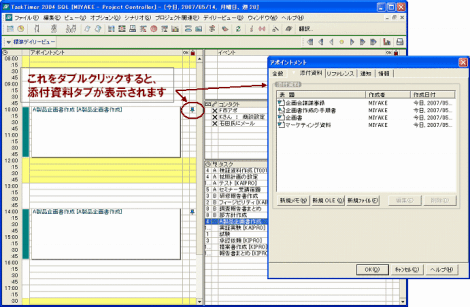
作成途中の資料を登録しておくときに、まだ誰にも見られたくない場合には、登録画面で、属性を「プライベート」に設定しておきます。 そうすることで、この作成途中の資料は誰にも見られることなく作成することができます。
そして、作成が完了した時点で資料の属性を「パブリック」にしてあげることで、全員に公開することができます。
このようにTaskTimerの「添付資料タブ」を効果的に使うことで、資料を捜す無駄時間を排除するとともに、資料の属性を上手に使うことで、資料作成についてもTaskTimerを効果的に活用することができます。